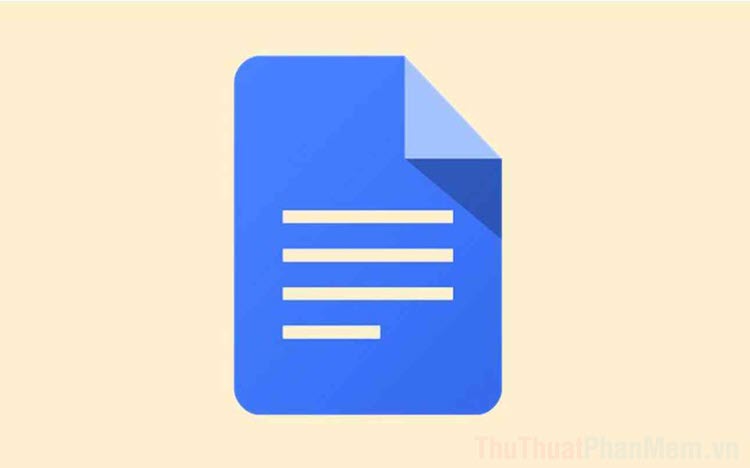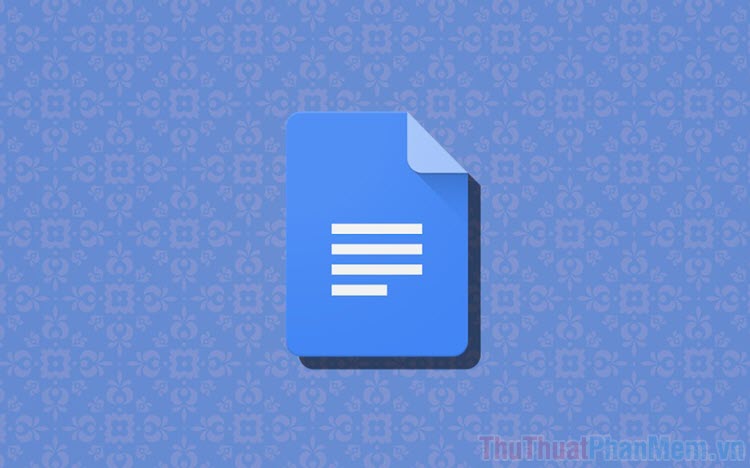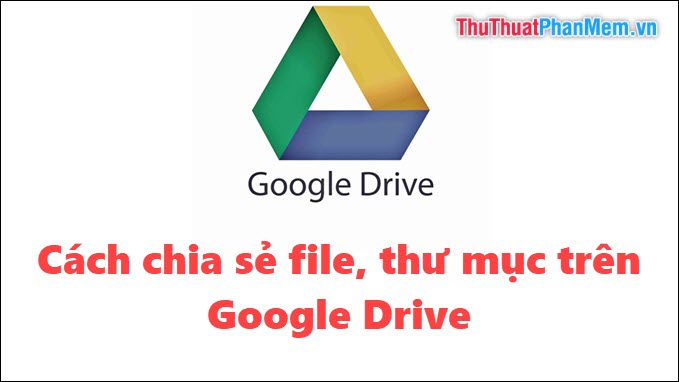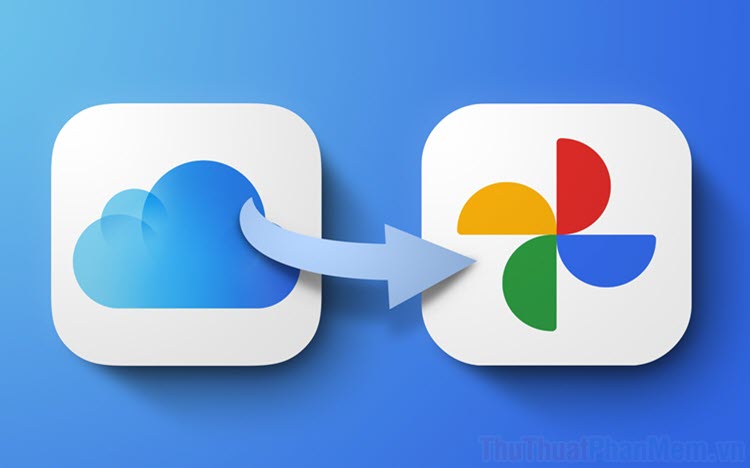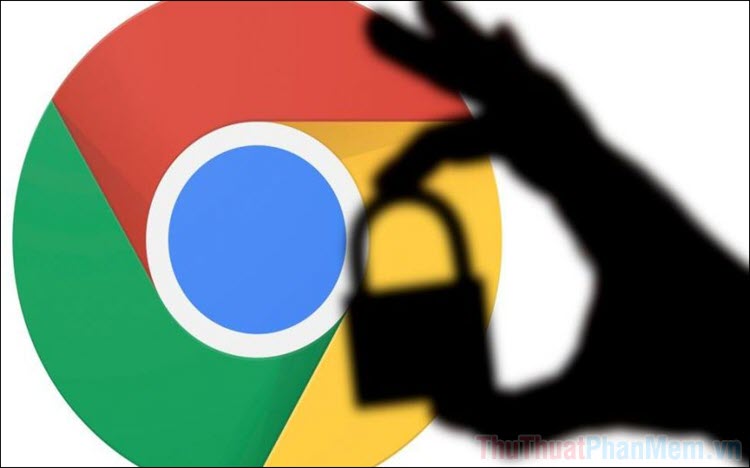Cách thay đổi giọng nói của Google Assistant
Google đã bổ sung được rất nhiều bộ ngôn ngữ và bộ giọng nói khác nhau để nâng cao trải nghiệm khi trò chuyện với Google Assistant. Với những bộ giọng nói mới trên Google Assistant, bạn sẽ chọn được bộ giọng mà bạn dễ nghe nhất cũng như là bộ giọng phù hợp nhất khi trò chuyện. Dưới đây là cách thay đổi giọng nói của Google Assistant.
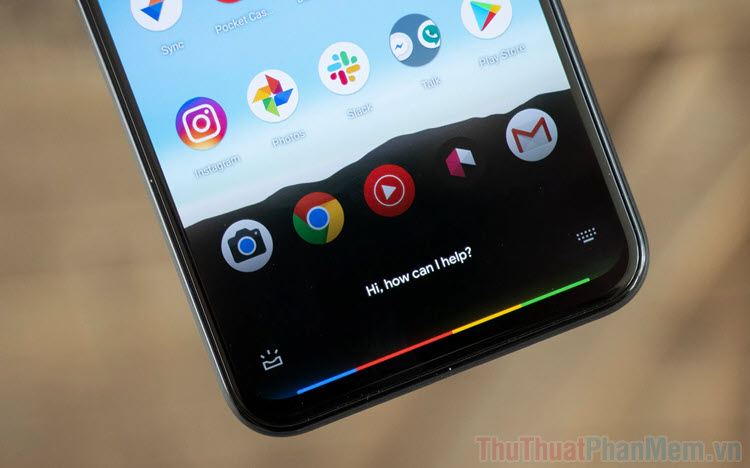
Bước 1: Bạn hãy mở ứng dụng Google Assistant trên thiết bị di động.
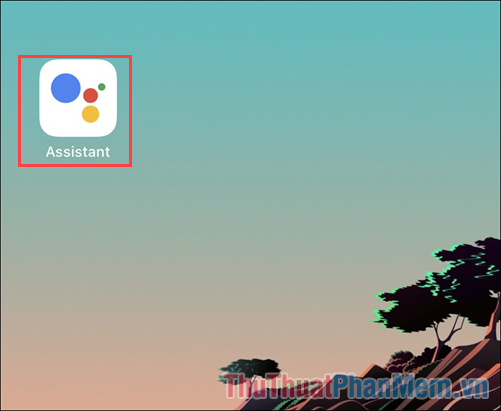
Bước 2: Sau đó, bạn hãy chọn Tài khoản (1) và chọn mục Assistant Voice (2) để thay đổi giọng nói trên trợ lý ảo.
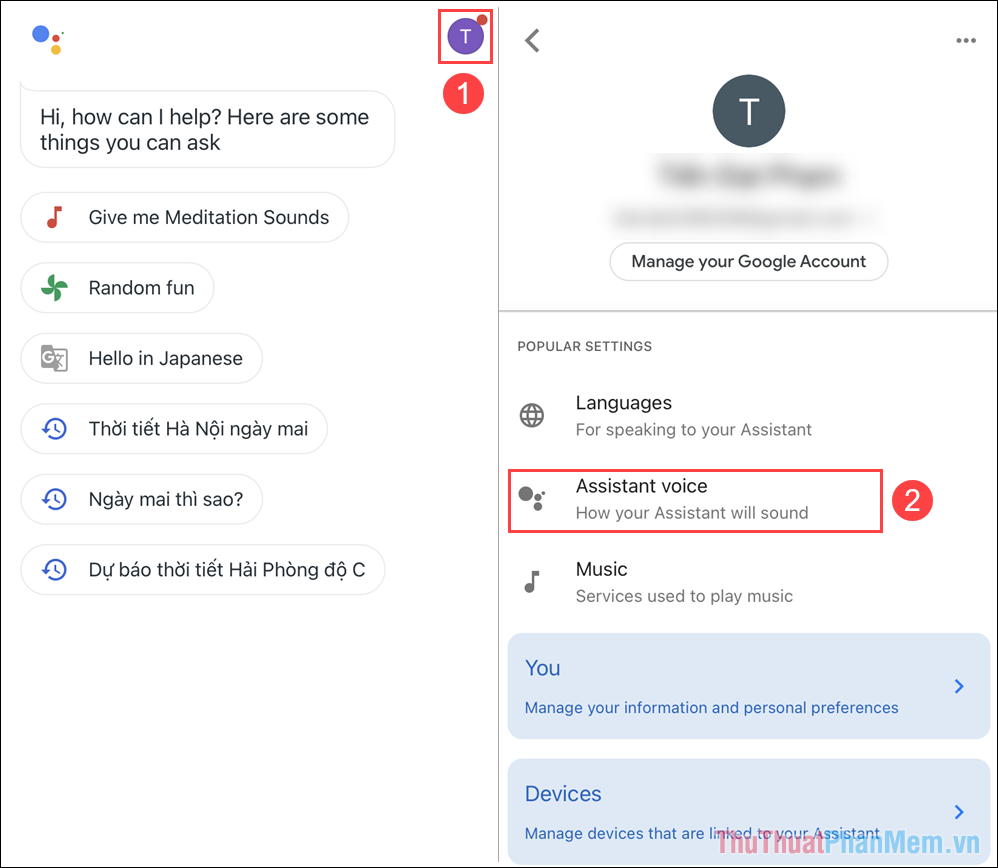
Bước 3: Trong mục thay đổi giọng nói của trợ lý ảo, bạn sẽ có rất nhiều bộ giọng đọc khác nhau và bạn hãy nhấn vào để xem từng giọng đọc một.
Khi chọn được giọng đọc ứng ý trên trợ lý ảo Google, bạn hãy nhấn OK để hoàn tất.
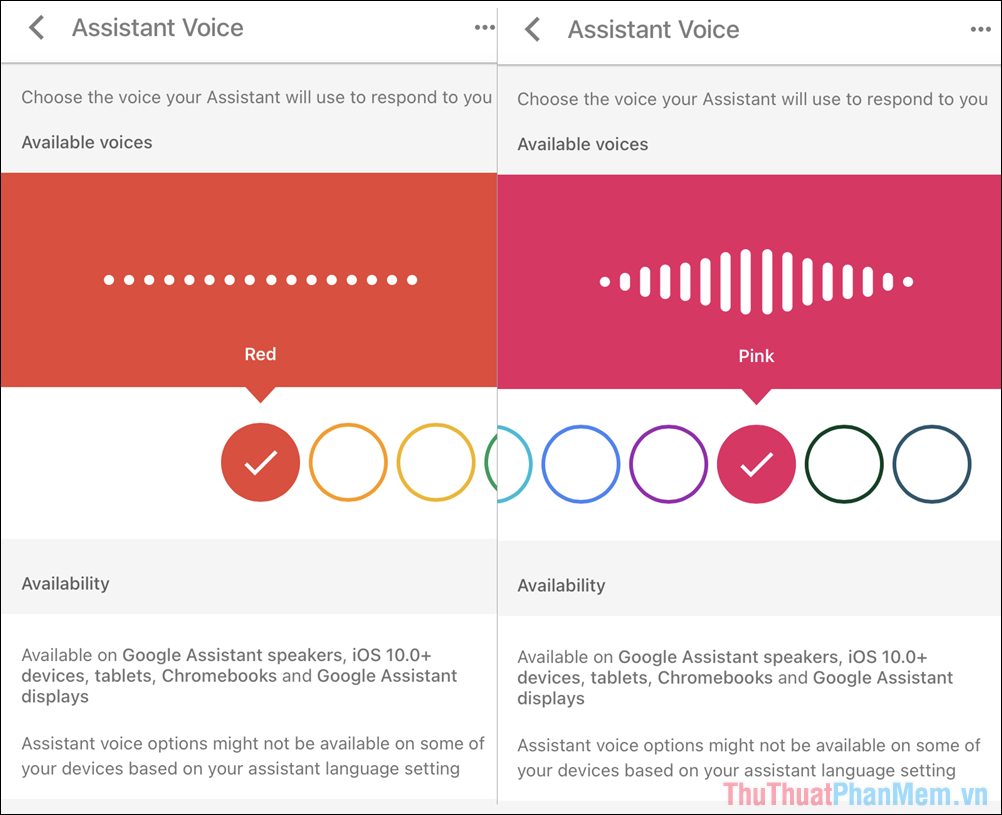
Bước 3: Sau khi quay về mục cài đặt trong tài khoản, bạn hãy chọn mục Languages để thêm ngôn ngữ nhận dạng khi các bạn đọc tiếng Việt với trợ lý ảo.
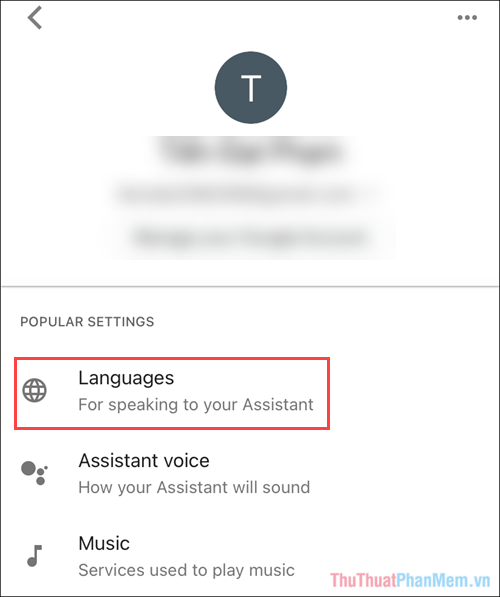
Bước 4: Mặc định trên Google Assistant sẽ là tiếng Anh, bây giờ bạn chọn Add a language để thêm ngôn ngữ tiếng Việt cho thuận tiện sử dụng.
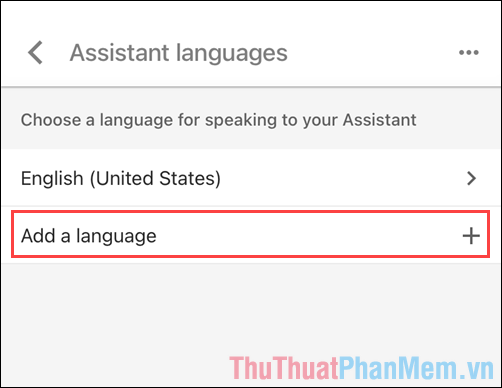
Bước 5: Để thêm tiếng Việt, bạn chỉ cần kéo xuống cuối cùng để chọn Tiếng Việt (Việt Nam).
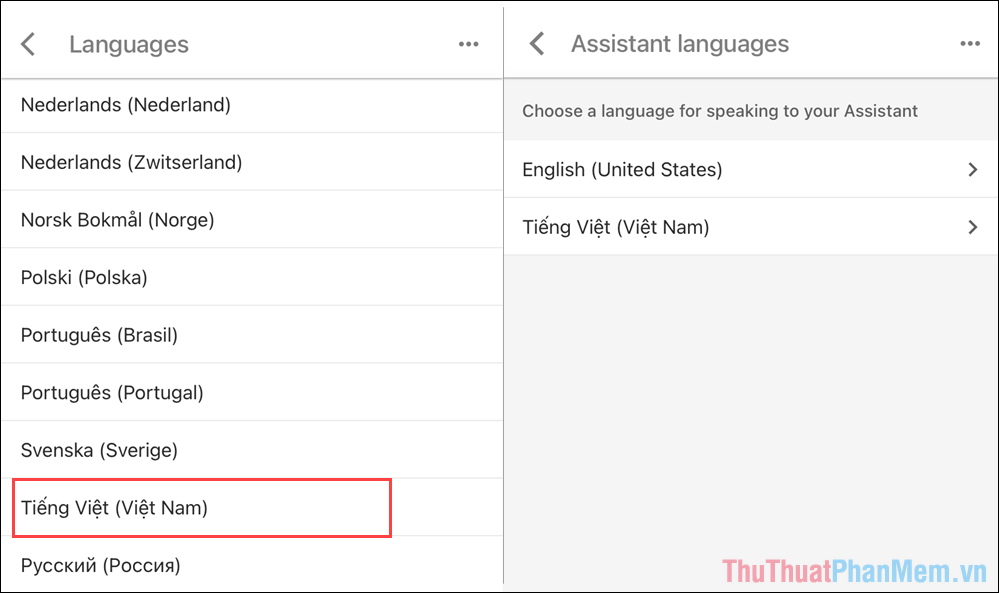
Bước 6: Như vậy, bạn đã hoàn tất việc thay đổi giọng nói trên trợ lý ảo Google Assistant và bây giờ bạn hãy nhấn vào biểu tượng Microphone để trò chuyện với trợ lý ảo Google.
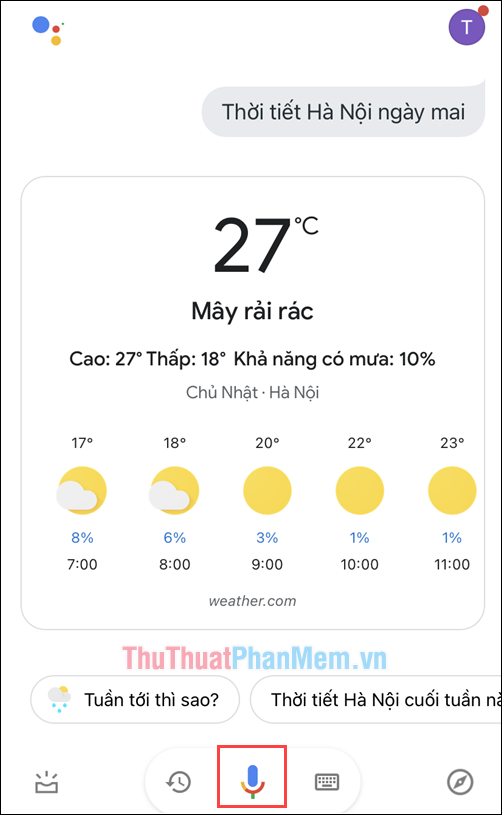
Bước 7: Từ bây giờ trở đi, trợ lý ảo Google sẽ sử dụng bộ giọng đọc mới mỗi khi trả lời hoặc thực hiện yêu cầu của các bạn.
Trong trường hợp các bạn chưa ứng ý với giọng đọc mới của trợ lý ảo Google thì bạn chỉ việc thực hiện lại bước thay đổi giọng nói và tìm kiếm một bộ giọng nói mới phù hợp hơn.
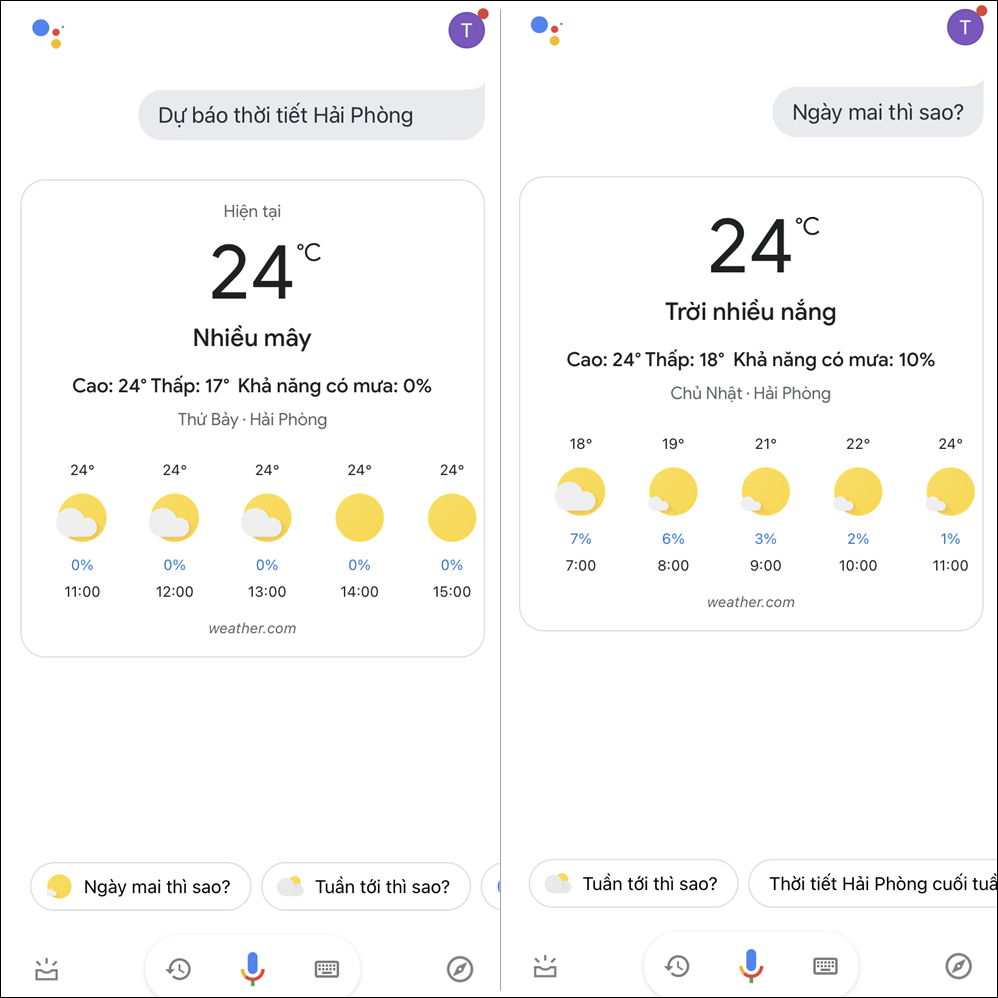
Trong bài viết này, Thủ thuật phần mềm đã chia sẻ đến các bạn cách thay đổi giọng nói của trợ lý ảo Google trên thiết bị di động. Chúc các bạn một ngày vui vẻ!